Senden Sie die Ergebnisse von Advanced Material Exchange zur Analyse an das Strukturpaket.
Exportieren
- Klicken Sie auf .
- Wenn das Dialogfeld "Export to Structural Package" angezeigt wird, klicken Sie auf Browse, navigieren Sie zu dem Verzeichnis, in das die Dateien exportiert werden sollen, und benennen Sie die Datei.
- Überprüfen Sie die Materialmodell-Informationen, und wählen Sie die zu verwendende Umgebung (falls mehrere Umgebungen angezeigt werden).
- Überprüfen Sie die Optionen für die Elementlöschung und die Restdehnungen.
- Klicken Sie auf Export.
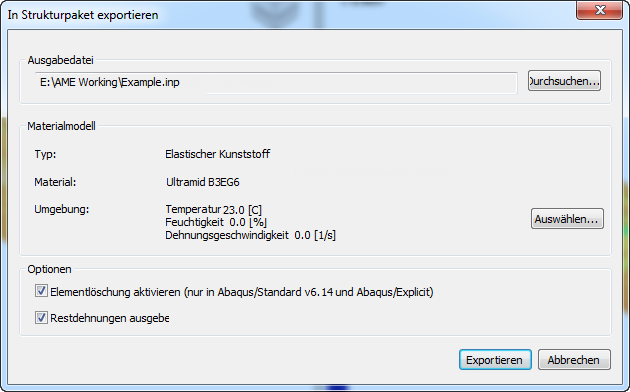
Wenn Sie die Schaltfläche "Export" ausgewählt haben, werden eine Eingabedatei (.inp, .cdb oder .dat) und eine Schnittstellendatei (.sif) in dem Verzeichnis Ihrer Wahl zur Verwendung in der Strukturanalyse gespeichert. Die Eingabedatei enthält die Bauteilgeometrie, das Netz, die Last- und Randbedingungen und die Benutzermaterialdefinition. Die Schnittstellendatei enthält die zugeordneten Faserausrichtungen und (oder) Restdehnungen.
Für Modelle, die Elemente aus Abaqus S3, S4, S4R oder C3D8R verwenden, werden die äußeren Steifigkeitsparameter während des Exports automatisch berechnet. Dadurch wird das Schlüsselwort *HOURGLASS STIFFNESS zur Querschnittsdefinition hinzugefügt. Für Modelle mit Elementen aus S3, S4 und S4R werden außerdem die Parameter POISSON und THICKNESS MODULUS zur Schalenquerschnittsdefinition hinzugefügt. Zu den aufgelisteten Schalenelementtypen wird zudem das Schlüsselwort *TRANSVERSE SHEAR STIFFNESS hinzugefügt.
Ist das Kontrollkästchen "Enable Element Deletion" aktiviert, wird während des Exports ein zusätzlicher Parameter zur Eingabedatei hinzugefügt. Weitere Informationen finden Sie im Abschnitt Element Deletion. Ist das Kontrollkästchen "Output Residual Strains" aktiviert, werden die Restdehnungsdaten aus Moldflow in einer SIF-Datei gespeichert. Außerdem wird eine HIN-Datei erstellt, die das Schlüsselwort *CURE STRESS enthält. Dieses Schlüsselwort weist den Solver darauf hin, die Auswirkungen der thermischen Restspannungen und -dehnungen in der Strukturanalyse zu berücksichtigen. Weitere Informationen finden Sie im Abschnitt Model Thermal Residual Stresses.
Ausführen der Analyse
- Stellen Sie sicher, dass sich die Eingabedatei und die Strukturschnittstellendatei im selben Verzeichnis befinden (ggf. auch die HIN-Datei). Alle Auftragsdateien müssen denselben Namen haben. Beispiel: MyJob.inp und MyJob.sif.
- Öffnen Sie eine Befehlszeile, indem Sie auf Ihrem Desktop auf das Symbol "Command Shell" klicken (Sie können auch jede Windows-Befehlszeile verwenden).
- Navigieren Sie zu dem Verzeichnis, in dem die Dateien gespeichert sind.
- Geben Sie die entsprechende Syntax für den Abaqus- oder ANSYS-Auftrag ein. Die Beispiele unten dienen als Referenz.
>>abq6131 job=example
>>ansys-helius 150 example.cdb
Überlegungen zur Umgebungsdatei
usub_lib_dir = 'C:/Program Files/Autodesk/Helius PFA 2016/bin/abaqus/613'
Verwenden Sie Schrägstriche (/) anstelle von umgekehrten Schrägstrichen (\). double_precision = BOTH